4月2024更新:使用我们的优化工具停止收到错误消息并减慢您的系统速度。 立即获取 此链接
- 下载并安装 修复工具在这里。
- 让它扫描你的电脑。
- 然后该工具将 修理你的电脑.
您正在使用Excel电子表格,然后按键盘上的箭头键之一移至下一个单元格。 但是没有移动到下一个单元,而是移动了整个工作表。
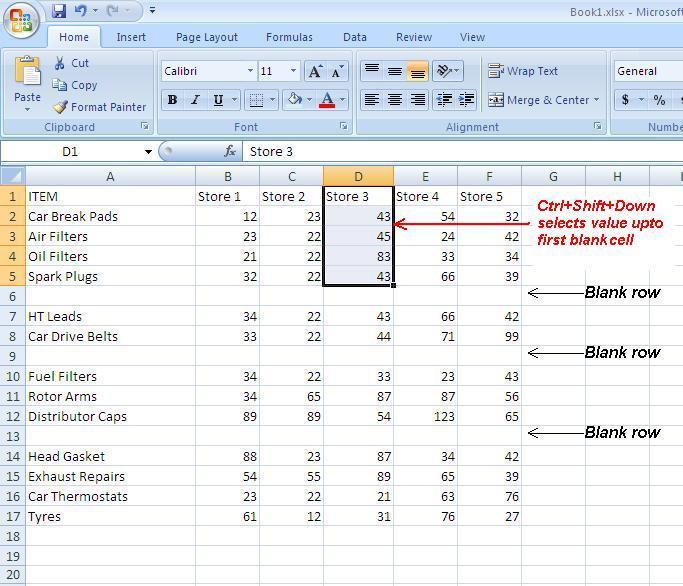
启用滚动锁定功能时,按箭头键之一可以 微软的Excel 沿这个方向移动整个电子表格,而不是移动到下一个单元格。 尽管对于用户显示较大的工作表很有用,但对于那些意外启用此功能的用户来说也很烦人。 以下各节提供有关如何禁用滚动锁定功能的快速简单说明。
禁用滚动锁定

当选择工作表上的一个单元格并按箭头键时,选择项通常在单个单元格之间移动(上下或左右),具体取决于所按的箭头键。 但是,如果在激活滚动锁定的同时按箭头键,则将向上滚动一行或向下滚动一行。 或向左滚动一列或向右滚动一列。 滚动锁定键是键盘上的切换锁定键,就像CAPS LOCK键一样。 按下后,滚动锁定功能被激活。 要使用箭头键从一个单元格切换到另一个单元格,必须禁用滚动锁定。
2024年XNUMX月更新:
您现在可以使用此工具来防止 PC 问题,例如保护您免受文件丢失和恶意软件的侵害。 此外,它是优化计算机以获得最大性能的好方法。 该程序可轻松修复 Windows 系统上可能发生的常见错误 - 当您拥有触手可及的完美解决方案时,无需进行数小时的故障排除:
- 步骤1: 下载PC修复和优化工具 (Windows 10,8,7,XP,Vista - Microsoft金牌认证)。
- 步骤2:点击“开始扫描“找到可能导致PC问题的Windows注册表问题。
- 步骤3:点击“全部修复“解决所有问题。
如果您有台式机,请查看以下内容:
- 您已按下滚动锁定按钮。 请检查滚动锁定功能,然后再次按此按钮。
如果您有笔记本电脑,则可能找不到“滚动锁定”按钮。 因此,您要做的是:
- 点击开始,然后在附件中搜索屏幕键盘。
- 当您打开该应用程序时,您会注意到滚动锁定按钮向上反转或可以说已经按下。 再次点击它,我们开始。

粘滞键状态循环
正如几个用户所指出的,如果粘滞键有缺陷并且处于不稳定状态,也会出现此问题。 事实证明,这使Excel感到困惑,因为即使没有启用屏幕锁定也是如此。
如果您认为此情况适用于当前情况,则可以通过在再次禁用它之前暂时禁用“粘滞键”功能来解决此问题。 之后,箭头键应正常工作。
停用可疑加载项
发生此错误的另一种可能的情况是Excel中当前处于活动状态的可疑加载项,或导致此问题的加载项冲突。 几个难以解决此问题的用户报告说,他们能够通过禁用所有加载项并系统地重新激活它们来解决问题,直到他们确定问题的作者。
结论
最后,请确保检查Excel中控制Enter键操作的配置设置。 您可以通过选择工具| 选项,然后单击编辑选项卡。 “输入后移动选择”设置控制按Enter键时发生的情况。
https://www.quora.com/Why-are-arrow-keys-not-working-on-MS-Excel-on-laptop
专家提示: 如果这些方法都不起作用,此修复工具会扫描存储库并替换损坏或丢失的文件。 在问题是由于系统损坏引起的大多数情况下,它都能很好地工作。 该工具还将优化您的系统以最大限度地提高性能。 它可以通过以下方式下载 点击这里

CCNA,Web开发人员,PC疑难解答
我是计算机爱好者和实践IT专业人员。 我在计算机编程,硬件故障排除和维修方面拥有多年的经验。 我专注于Web开发和数据库设计。 我还拥有网络设计和故障排除的CCNA认证。

